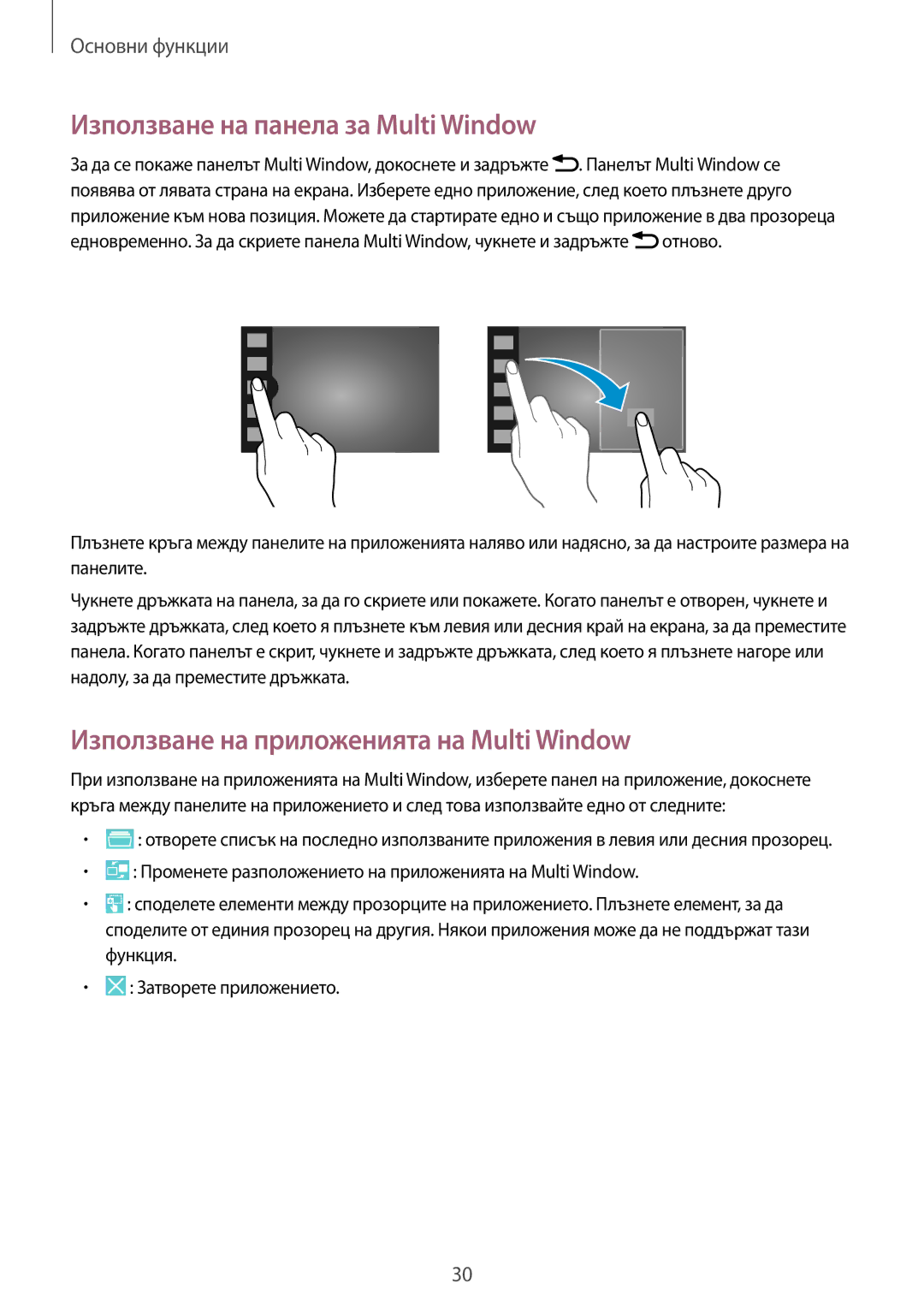Основни функции
Използване на панела за Multi Window
За да се покаже панелът Multi Window, докоснете и задръжте ![]() . Панелът Multi Window се появява от лявата страна на екрана. Изберете едно приложение, след което плъзнете друго приложение към нова позиция. Можете да стартирате едно и също приложение в два прозореца едновременно. За да скриете панела Multi Window, чукнете и задръжте
. Панелът Multi Window се появява от лявата страна на екрана. Изберете едно приложение, след което плъзнете друго приложение към нова позиция. Можете да стартирате едно и също приложение в два прозореца едновременно. За да скриете панела Multi Window, чукнете и задръжте ![]() отново.
отново.
Плъзнете кръга между панелите на приложенията наляво или надясно, за да настроите размера на панелите.
Чукнете дръжката на панела, за да го скриете или покажете. Когато панелът е отворен, чукнете и задръжте дръжката, след което я плъзнете към левия или десния край на екрана, за да преместите панела. Когато панелът е скрит, чукнете и задръжте дръжката, след което я плъзнете нагоре или надолу, за да преместите дръжката.
Използване на приложенията на Multi Window
При използване на приложенията на Multi Window, изберете панел на приложение, докоснете кръга между панелите на приложението и след това използвайте едно от следните:
•![]() : отворете списък на последно използваните приложения в левия или десния прозорец.
: отворете списък на последно използваните приложения в левия или десния прозорец.
•![]() : Променете разположението на приложенията на Multi Window.
: Променете разположението на приложенията на Multi Window.
•![]() : споделете елементи между прозорците на приложението. Плъзнете елемент, за да споделите от единия прозорец на другия. Някои приложения може да не поддържат тази функция.
: споделете елементи между прозорците на приложението. Плъзнете елемент, за да споделите от единия прозорец на другия. Някои приложения може да не поддържат тази функция.
•![]() : Затворете приложението.
: Затворете приложението.
30